آموزش نصب MATLAB 2022b - نصب و فعالسازی متلب ۲۰۲۲b:
نرم افزار MATLAB ۲۰۲۲b (متلب ۲۰۲۲b) یکی از کاملترین نرم افزارهای محاسباتی رایانه ای میباشد که توسط شرکت Mathworks تولید شده؛ این نرم افزار برای حل مشکلات مهندسی و علمی بر مبنای ماتریس ها بنا شده است. زبان مبتنی بر ماتریس متلب، بهترین روش در جهان برای بیان و تشریح ریاضیات محاسباتی می باشد. نمایشهای گرافیکی این نرم افزار، تصویر و بینش بسیار بهتر و دقیقتری از دادهها ارائه می دهد. از سوی دیگر کتابخانهای گسترده از جعبه ابزارهای از پیش ساخته شده در دسترس شما خواهد بود که سرعت دسترسیتان به الگوریتمهای ضروری را افزایش میدهد. این ویژگیها و ابزارهای جدید، با دقت تست و آزمایش شده و به گونهای طراحی شدهاند که به سهولت و بدون مشکل با یکدیگر کار نمایند.
به کمک نرم افزار MATLAB 2022b (متلب ۲۰۲۲b) شما به راحتی میتوان آنالیز و تجزیه و تحلیل خود را بر روی مجموعه بزرگتری از دادهها انجام دهید. کد متلب میتواند به راحتی با زبانهای دیگر ترکیب شود. این امر به کاربرامکان استقرار و گسترش الگوریتمها و برنامههای کاربردی را در وب، شرکت و سیستمهای تولیدی می دهد. در اینجا ما به آموزش نصب MATLAB 2022b می پردازیم و شما می توانید برای خرید و تهیه این محصول به لینک انتهایی مراجعه کنید.
آموزش نصب MATLAB 2022b (متلب ۲۰۲۲b):
لطفا پیش از نصب نرم افزار نکات زیر را رعایت فرمایید:
- ابتدا ارتباط سیستم خود را با اینترنت را قطع نمایید. (کانکشین اینترنت خود را غیرفعال (Disable) نمایید.)
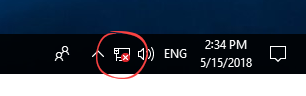
- تا پایان مراحل نصب و فعال سازی آنتی ویروس، ویندوز دیفندر و ویندوز فایروال سیستم خود را غیرفعال کنید.
- مسیر نصب را به هیچ عنوان تغییر ندهید.
- برای نصب این نرم افزار، حتماً باید پلاگین Microsoft .NET Framework 4.8 بر روی سیستم شما نصب شده باشد.
- عبارت UAC را در منوی Search ویندوز جستجو کرده و change user accuant control را انتخاب کنید. در پنجره change user accuant control گزینه Defualt باید انتخاب شده باشد.

- برای نصب و اجرای نرم افزار، در حدود ۵۰ گیگابایت فضای خالی نیاز دارید.
- تا اتمام کامل نصب، نرم افزار دیگری اجرا نکنید.
آموزش نصب MATLAB 2021b (متلب ۲۰۲۲b):
نکته: این آموزش بر مبنای نسخه ویرایش شده MATLAB 2022b (متلب ۲۰۲۲b) توسط گروه نرم افزاری JB-TEAM تهیه شده است.
- از اتوران بر روی منویفعالساز کلیک کرده و فایل JB-License.exe را اجرا و بر روی کلید Next کلیک کنید.
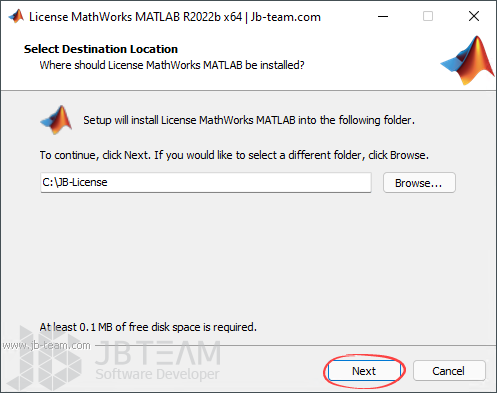
- در انتها بر روی کلید Finish کلیک کنید.
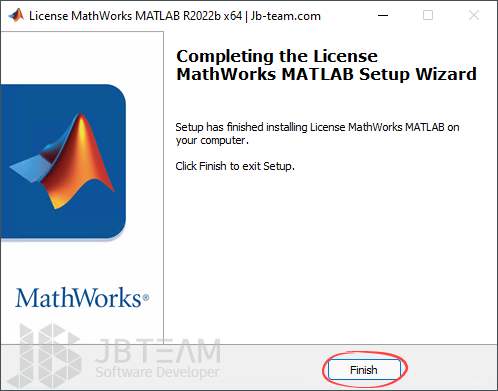
- نصب نرم افزار کلیک کرده و در پنجره باز شده بر روی کلید Next کلیک کنید.
(در صورت محدویت فضا، پیشنهاد می شود مسیر اکسترکت را درایو دیگری قرار دهید برای مثال: D:\JB-MATLAB2022b)
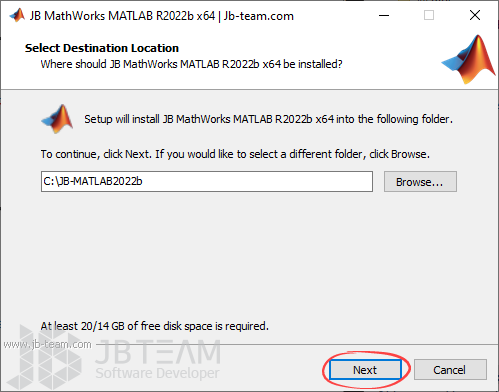
- گزینه Yes را انتخاب و بر روی کلید Next کلیک کنید.
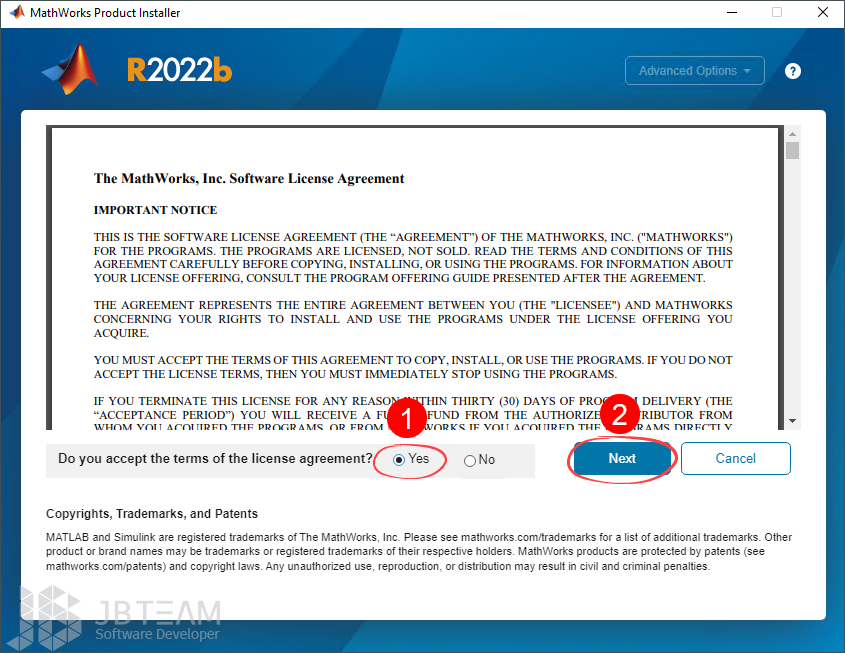
- از اتوران بر روی منوی سریال کلیک کرده و سریال موجود را در فیلد خالی وارد و بر روی کلید Next کلیک کنید.
۰۵۳۲۲-۳۶۲۲۸-۰۶۹۹۱-۱۲۶۵۴-۵۱۸۱۲-۳۴۳۶۹-۱۴۰۷۲-۴۴۲۹۸-۲۲۷۸۶-۳۶۷۳۲-۰۵۵۰۳-۳۵۰۳۳-۵۰۹۰۰-۲۹۸۰۸-۰۵۱۶۶-۱۲۱۷۰-۰۵۶۳۰-۰۲۵۶۰-۰۲۶۸۷-۶۲۱۱۴-۴۵۰۷۹-۴۲۹۱۷-۰۶۲۸۱-۱۳۰۰۷-۱۹۵۱۲-۱۸۲۷۰
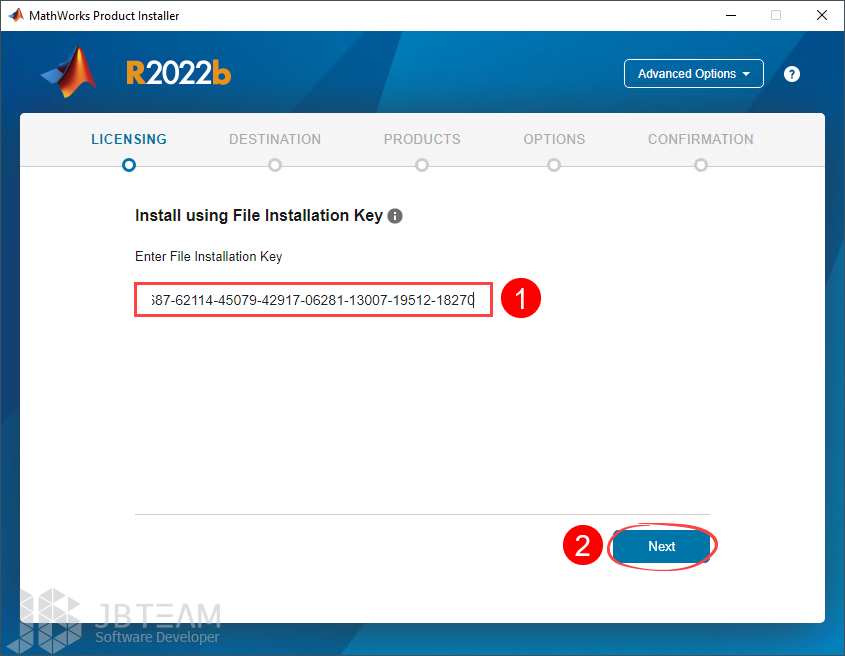
- در فیلد خالی مسیر زیر را وارد کرده و بر روی کلید Next کلیک کنید.
C:\JB-License\license.lic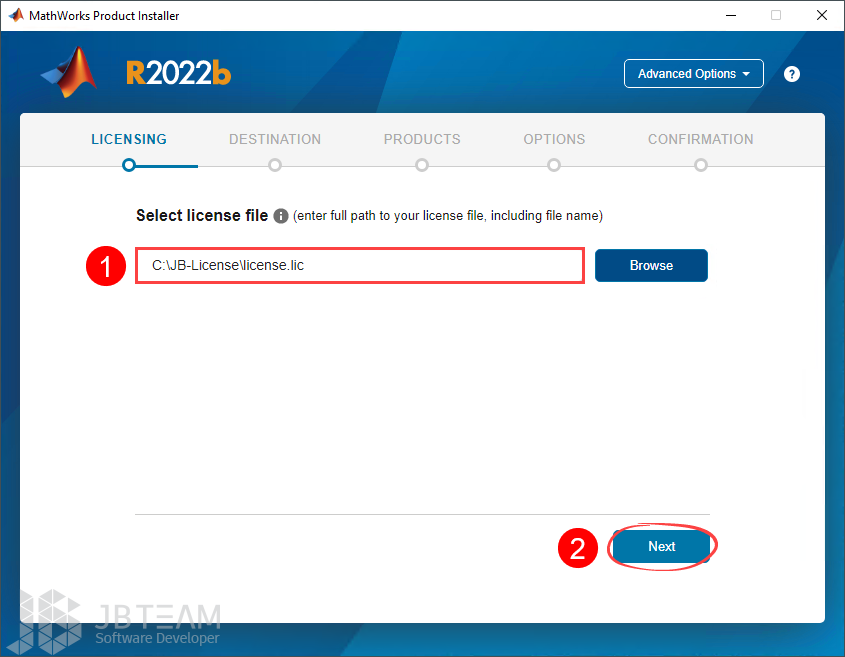
- بر روی کلید Next کلیک کنید.
نکته: در صورت نياز به تغيير مسير نصب، فقط کافيست نام درايو را از C به درايو مورد نظر تغيير دهيد. به مثال زير توجه کنيد:
C:\Program Files\MATLAB\R2021b ===> F:\Program Files\MATLAB\R2021bدر صورت تغيير محل نصب، ميبايست در مرحله فعالسازی نيز مسير Patch را به همين شکل تغيير دهيد.
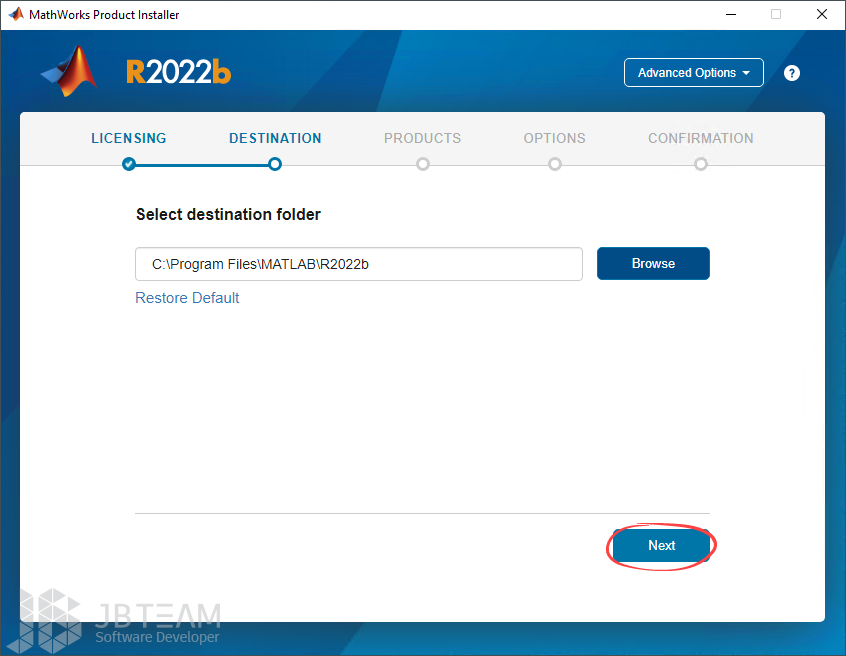
- بر روی کلید Next کلیک کنید.
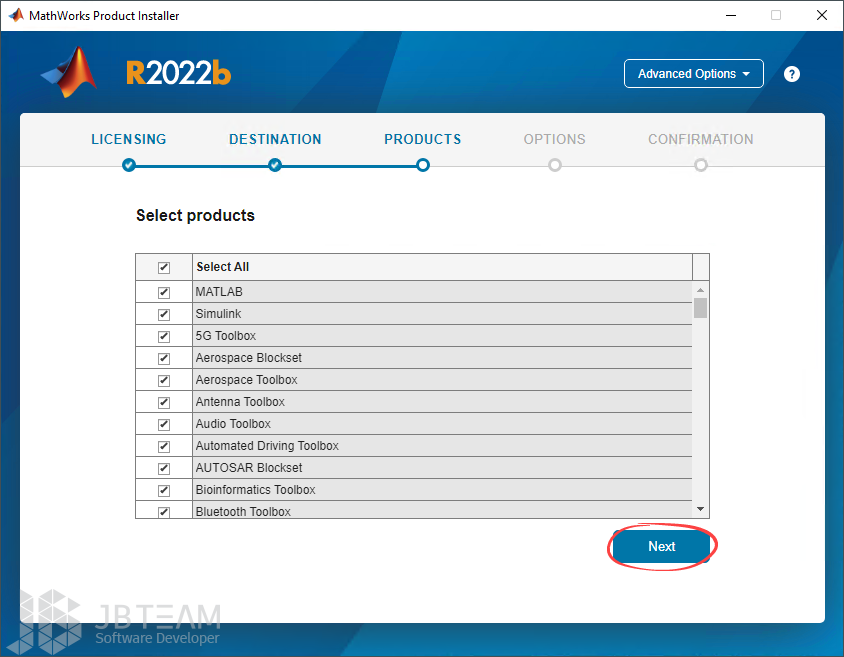
- در صورت تمایل تیک گزینه Add shortcut desktop را زده و بر روی کلید Next کلیک کنید.
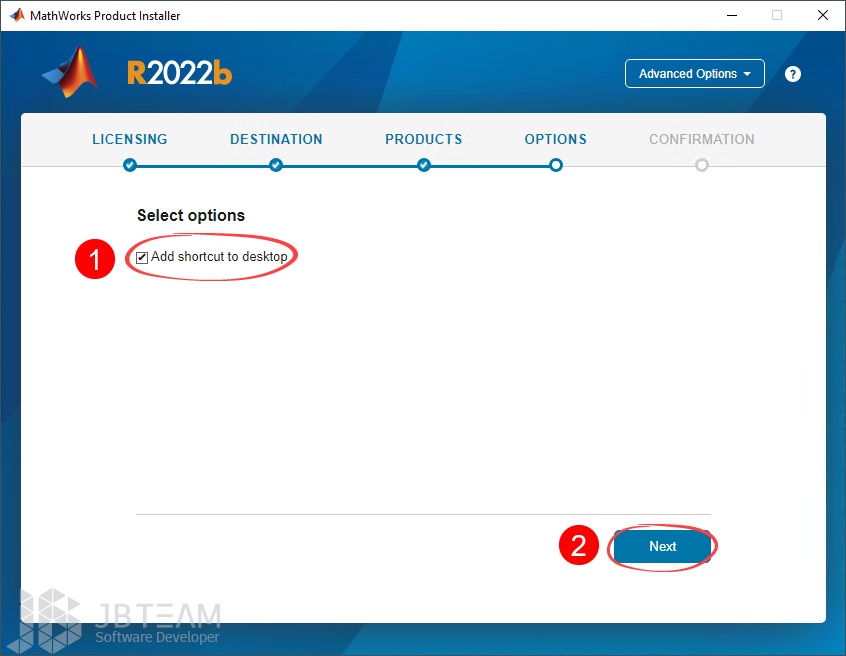
- بر روی کلید Begin Install کلیک کنید.
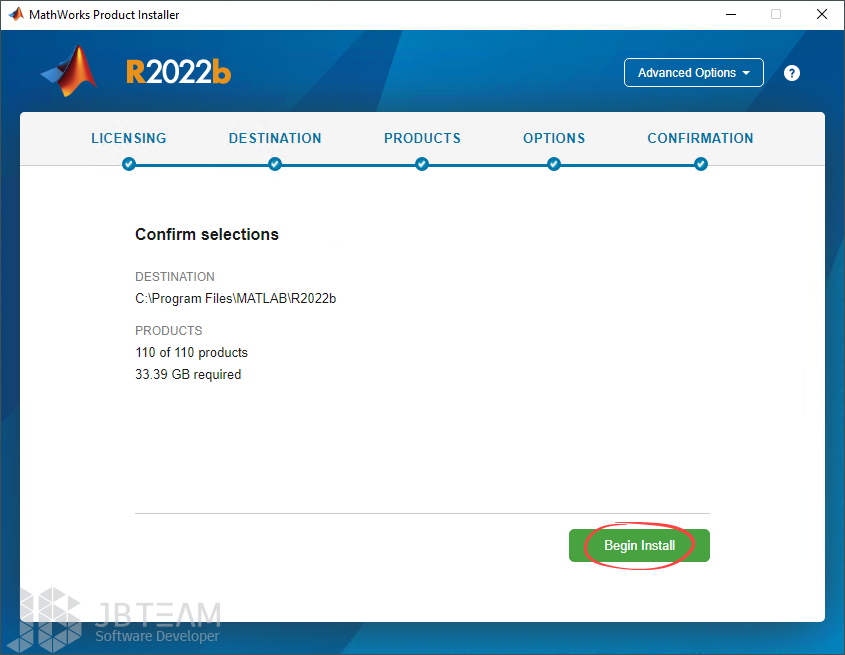
- در انتها بر روی کلید Close کلیک کنید.
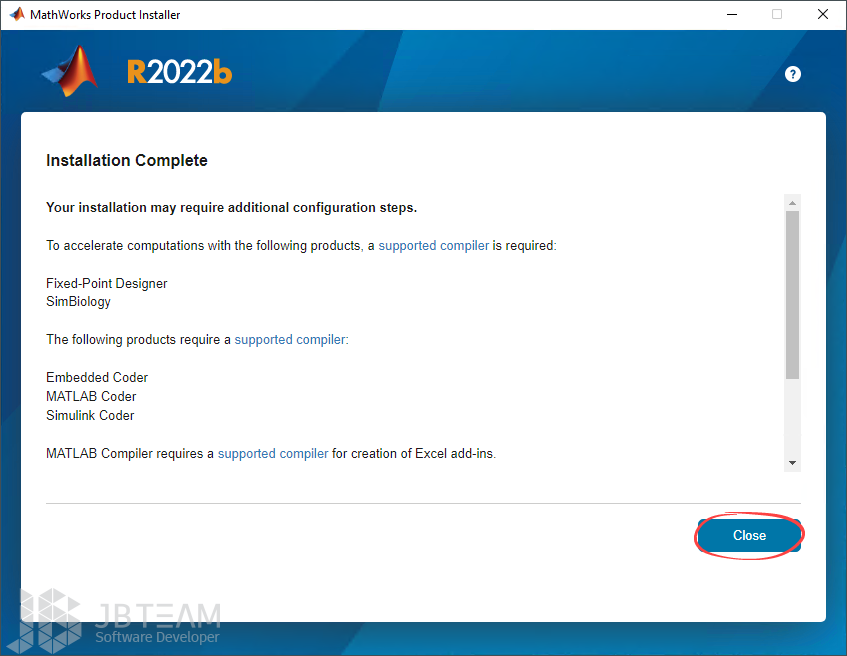
- از اتوران بر روی منوی فعالساز کلیک کرده و فایل JB-Patch.exe را اجرا و در پنجره باز شده بر روی کلید Next کلیک کنید.
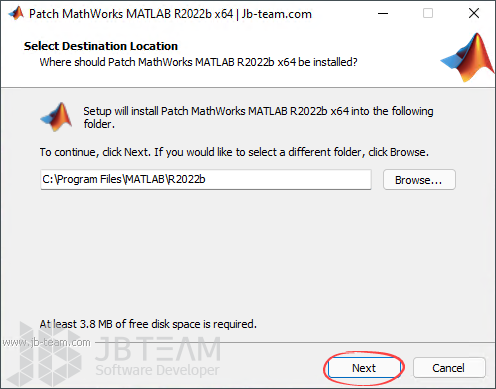
- در انتها بر روی کلید Finish کلیک کنید.
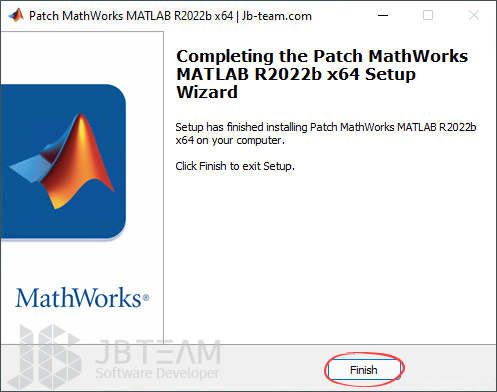
حال مراحل آموزش نصب MATLAB 2022b با موفقیت به اتمام رسیده و شما می توانید برنامه را اجرا کنید.
توجه داشته باشید که هیچگاه نرم افزار را آپدیت و یا بصورت آنلاین رجیستر نکنید.
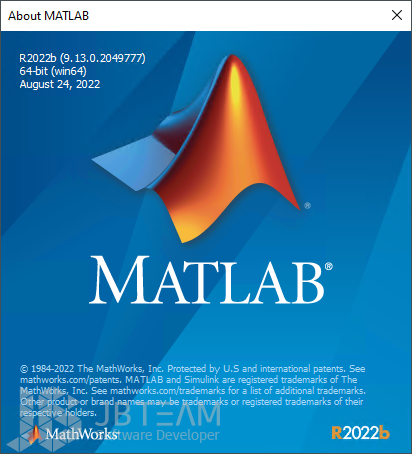
سفارش و خرید نرم افزار Matlab R2022b
- برای ارسال دیدگاه وارد شوید یا ثبت نام کنید .



